如何使用WIN10|WIN7防火墙禁止软件联网教程 很多软件需要联网,当我们为了“某些目的”,不想a让软件联网的时候,我们有没有办法做到呢?答案是肯定的,那就是使用Windows系统自带的防火墙来屏蔽软件的联网,禁止软件出站请求,这样就可以了,下面介绍具体操作 方法/步骤 以win10系统为例,按下 win键 + R键,调出运行,输入WF.msc,然后回车。(WIN7系统点击开始-控制面板-找到防火墙,其他和WIN10操作一样)   点击左侧栏的出站规则,然后可以看到右侧的“新建规则”按钮,点击它  弹出下图所示的窗口,点击“浏览”,定位到待屏蔽联网的软件的安装目录下,楼主以会声会影X10为例  选择待屏蔽的exe文件,这里以会声会影为例,所以是会声会影主程序(vstudio.exe),然后点击“打开”   这个时候,会声会影主程序就被添加进来了,继续“下一步”  弹出下图所示的窗口,默认勾选“阻止连接”,也就是阻止选择的exe程序联网。继续“下一步”  弹出下图所示的窗口,默认3个都是勾选的,不用管他,继续“下一步  弹出下图所示的窗口,在名称里输入软件名称,楼主这里示范性地输入“会声会影X10”,当然你也可以输入其他任意名称,无所谓的;描述里可以不用填写,输入完成后,点击“完成”按钮  这样就大功告成,这个时候就把exe程序添加到了防火墙出站规则里,这样的话,软件就不能联网了。  特别注意事项: 防火墙规则在科学上网时会无效,所以如果你在科学上网,请不要使用已经屏蔽联网的软件,不然可能会导致禁网失败! |
| 后台-系统设置-扩展变量-手机广告位-内容正文顶部 |
| 后台-系统设置-扩展变量-手机广告位-内容正文底部 |


评论